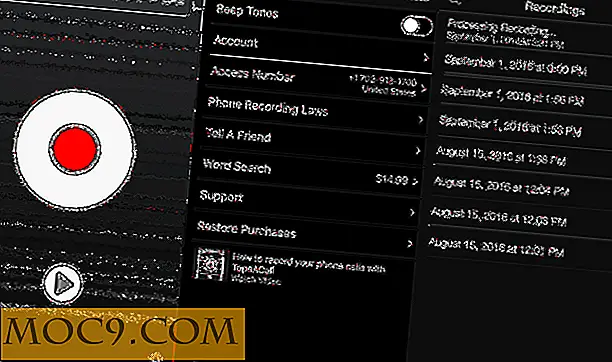Sådan logger du på flere Google-konti
Der er mange grunde til at have flere Google-konti. Du kan have flere websteder til personlige og erhvervskunder. Uanset årsagen er det ubelejligt at have flere browsere kørende eller fortsætte med at logge ud af en for at tjekke en anden konto.
Bortset fra at videresende din e-mail til en enkelt Gmail-konto, kan du bruge browserudvidelser eller administrere indstillingerne i Gmail for at tillade flere adgang til kontoen uden de ulemper, du for øjeblikket oplever.
Følgende metoder er hovedsagelig beregnet til at få adgang til flere Google-konti til e-mail. Nogle af de andre apps, der er tilgængelige, når du er logget ind på din Google-konto, fungerer muligvis ikke.
Hurtig login til Google-konti
For denne første løsning skal du bruge Google Chrome (browser). Udvidelsen Hurtig login til Google Accounts giver dig adgang til flere forskellige Google-konti. Dette er ideelt, fordi du kan have et browservindue åbent og have en fane for hver Google-konto.
Opsætning
1. Når du har tilføjet udvidelsen til Chrome, skal du klikke på det nye ikon øverst til højre i browservinduet og derefter på indstillinger.
![]()
2. Indtast noget i navnetkolonnen for at hjælpe dig med at differentiere kontoen fra de andre. Jeg valgte personlig, maketecheasier og untetheredoffice som navne til min.

3. I den næste boks over skal du sætte dit login brugernavn. Du behøver ikke @ gmail.com eller @yourgoogleappname

4. Tilføj dit login kodeord i det næste felt til højre.
5. Hvis du bruger Google Apps til en virksomhed, skal du fortælle udvidelsen, hvor login-siden er. For at gøre dette skal du klikke på Vis avancerede indstillinger. En anden række vises. I denne række kan du indsætte eller skrive den side, du besøger, til at logge ind på din virksomheds email.

6. Når alle oplysninger er indtastet og gemt, kan du prøve det ud. Klik på ikonet Hurtigt login igen og vælg en konto for at logge ind.
Indtastning af flere konti
En anden mulighed for at aktivere indstillingen for flere kontoindlogninger i dine Google-kontoindstillinger. Denne måde vil ikke binde dig til en enkelt browser eller endda computer. Husk, du skal også logge ud af disse konti. Så hvis du er en af de mennesker, der ticks, husk mig eller hold mig logget på knapper, så sørg for at du faktisk logger ud. Hvis du ikke gør det, vil du have mange e-mail-konti tilgængelige for alle andre, der bruger den pågældende computer.
Opsætning
Opsætningen er ret let for denne. Log ind på din Gmail eller Google Dokumenter eller et andet Google-program. Øverst til højre ser du dit navn. Klik på den for at vise en drop down.
1. I denne rulning er der mulighed for at få adgang til dine kontoindstillinger.

2. Én gang i indstillingerne, vil du se muligheden for at redigere Multiple login-in.

3. Du skal logge ind på hver Google-konto, du vil have adgang til, og aktiver denne indstilling.
4. Når du har alle konti aktiveret, kan du logge ind på flere konti ved at klikke på dit navn øverst til højre igen og derefter skifte konti.
5. Du vil se en mulighed for at logge ind på en anden konto.

Du skal have adgang til et godt antal af Google-applikationen for de andre konti, du har adgang til.
Konklusion
Hele punktet med dette er at gøre adgangen til dine flere konti lettere. Hvis du kan besvare e-mails eller få adgang til dine dokumenter med lethed, vil det barbere tiden for dine opgaver. Disse to muligheder kan hjælpe dig med at spare lidt tid, mens du frigiver ressourcer på din computer ved ikke at have så mange browsere kørende på samme tid.
Har du en foretrukket metode til at få adgang til dine flere konti?
billede o5com





![Etisk Hacker Professional Certification Package [MTE Deals]](http://moc9.com/img/mtedeals-051416-ethical-hacker-professional.jpg)